Sind Sie jemand, der besonders viele Dateianhänge aus E-Mails oder heruntergeladenen Dateien aus dem Internet im Downloads-Ordner aufbewahrt? Nicht nur in dieser Situation kann Siri Ihnen helfen, den Überblick zu behalten.
Mit Siri Dateien am Mac filtern
Es ist möglich mit dem Computergehirn unterschiedliche Suchen nach Dateien auszuführen. Sie würden bislang vielleicht im Finder versuchen nach Dateiendungen oder Dateitypen zu sortieren, scrollen dann, bis Sie die korrekte Datei gefunden haben. Dabei kann Ihnen die KI zur Hand gehen.
Weisen Sie Siri an, Ihnen zum Beispiel alle PDF-Dateien in Ihrem Download-Ordner zu zeigen, indem Sie formulieren: „Zeige mir alle PDF-Dateien in meinem Downloads Ordner.“
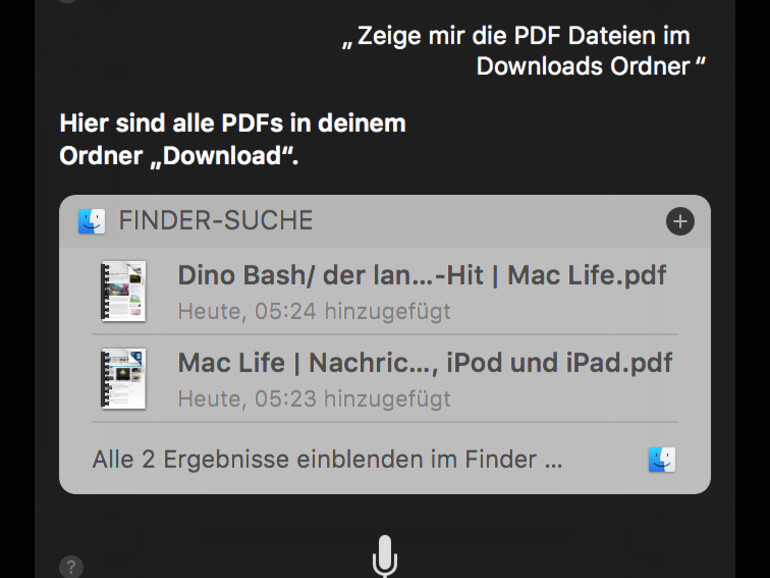
Wie, wenn Sie den Finder nutzen würden, können Sie Dateien nach Typen oder einem Datum rausfiltern. Wenn Sie der KI den Befehl geben „Zeige das Pages Dokument, an dem ich zuletzt gearbeitet habe“ versteht Sie der Sprachassistent ebenso. Denn das Computergehirn verbindet neben zeitlichen Metadaten außerdem noch personenbezogene Daten. Angenommen Sie wollen nur die Dateien angezeigt bekommen, die Sie von Ihrem Arbeitskollegen erhalten haben, deren „Ersteller“ er ist, können Sie Siri darum bitten, diese herauszufiltern.
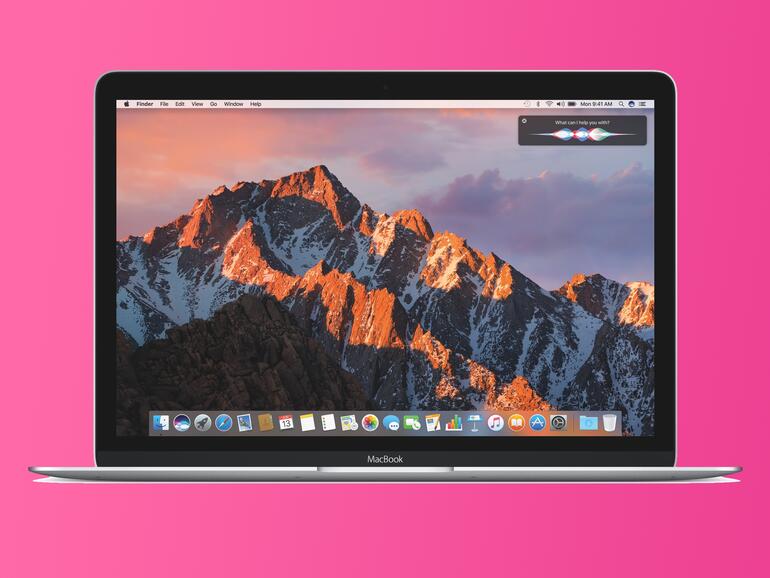







Diskutiere mit!
Hier kannst du den Artikel "macOS Sierra: So filtern Sie Dateien mit Siri" kommentieren. Melde dich einfach mit deinem maclife.de-Account an oder fülle die unten stehenden Felder aus.
Siri funktioniert richtig schlecht in macOS Sierra. Hätte man auch weglassen können. Sowohl auf deutsch, als auch auf englisch zu nichts richtig zu gebrauchen. Oder rede ich dermaßen unverständliches Kauderwelsch??
Lol. Das können wir Dir doch nicht beantworten. Wir haben Dich noch nie sprechen gehört, vermutlich. Ansonsten ist Siri manchmal ziemlich gut, manchmal eher mäh. Weil in manchen Situationen kommt es stark auf den Satzbau an. Dreht man Wörter um, versteht Siri einen nicht. Was auch interessant ist: Angenommen im Kontext von Namen und Adressen. Siri ist in Kombination mit dem Adressbuch prima verwendbar. Steht ein Name darin, wird er prima "erraten", selbst wenn man ihn schlecht ausspricht. Bei Namen, die nicht im Adressbuch stehen hat man weniger Glück.
Sorry ich kann`s nicht nachvollziehen. Bei mir läuft Siri perfekt und ohne jegliches Problem. Und ich bin nicht dialektfrei, denn ich lebe im schwäbischen Teil Bayerns. Scheint also eher ein Problem mit Deinem "Kauderwelsch" zu sein. Also probiers doch einfach mal mit schön sprechen. :-)
Genauso der workaround mit der Diktierfunktion zum mündlichen Aufrufen von Siri. Absolute Lotterie. Funktioniert meist einmal und dann für den Rest der Sitzung nicht mehr.